Pierwszorzędne techniki konwersji MPEG na M4V
Czy Twojego pliku MPEG nie można odtworzyć w programie QuickTime Player? Jeśli to jest twój problem, najlepszym rozwiązaniem, jakie możesz wypróbować, jest konwersja pliku MPEG do formatu M4V. Możesz odtwarzać plik M4V w programie QuickTime Player i innych odtwarzaczach multimedialnych. W tym przewodniku podamy trzy najlepsze metody, które możesz zastosować przekonwertować MPEG na M4V natychmiast za pomocą komputera Mac i narzędzi online. Dodatkowo pokażemy Ci różnice pomiędzy formatem pliku MPEG, a M4V. Abyś miał pojęcie o tych dwóch formatach. Przeczytajmy już ten artykuł i dowiedzmy się więcej o tych metodach.
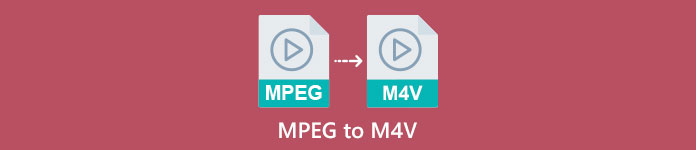
Część 1: Jakie są różnice między MPEG a M4V
Spójrz na poniższą tabelę, aby zobaczyć informacje o formatach plików MPEG i M4V.
| MPEG | M4V | |
| Opis | Kiedy MPEG-1 został stworzony w 1993 roku, szybko zyskał popularność jako format przechowywania zarówno audio, jak i wideo. Obecnie jest to typ nośnika, który jest najbardziej kompatybilny na całym świecie. Gdy format ten pierwotnie się pojawił, był innowacyjny i wyprzedzał swoje czasy, dostarczając pliki o rozsądnej jakości przy jednoczesnym zmniejszeniu ich rozmiaru i kompresji danych, co ułatwiało przesyłanie i pobieranie plików. Te funkcje umożliwiły nadawanie cyfrowego dźwięku, cyfrowej telewizji i wideo. Ponieważ MPG jest przestarzały i nie jest już chroniony patentami, wiele urządzeń i oprogramowania dla komputerów Mac i Windows jest wyposażonych w natywną obsługę wideo i audio MPEG. | M4V, rodzaj kontenera wideo, w którym pliki iTunes mogą przechowywać dane audio i wideo. Najlepiej kupować pliki audio lub wideo w sklepie iTunes, jeśli są one chronione przez Apple FairPlay DRM przed nieautoryzowanym przeglądaniem i kopiowaniem. Dzięki temu, że format oparty jest na strukturze MPEG-4, praktycznie każdy współczesny odtwarzacz może wyświetlać niezabezpieczone pliki. |
| Kategoria pliku | Wideo | Wideo |
| Rozszerzenie pliku | .mpeg | .m4v |
| Deweloper | ISO, IEC | jabłko |
| Powiązane programy | Vlc media player Sieć wideo Windows Media Player | Quicktime Player Vlc media player Apple iTunes |
Część 2: Doskonała metoda konwersji MPEG na M4V przy użyciu komputera Mac
Możesz pobrać Video Converter Ultimate aby łatwo przekonwertować MPEG na M4V na komputerze Mac. Ma szybki proces konwersji 30 razy szybszy niż inne konwertery. Oferuje również konwersję wsadową. W ten sposób możesz przekonwertować plik MPEG do formatu M4V, a jednocześnie możesz konwertować więcej plików jednocześnie. Dzięki tego rodzaju procesowi możesz mieć pewność, że możesz konwertować wiele plików w krótkim czasie. Możesz także przekonwertować plik MPEG na inne formaty, takie jak MOV, MKV, WMV, MP4, AVI, FLV i ponad 100 innych. Co więcej, Video Converter Ultimate jest nie tylko niezawodny w konwersji. Jeśli chcesz przyciąć wideo MPEG przed jego konwersją, możesz to zrobić tutaj, w tej aplikacji. Ten konwerter oferuje narzędzie do przycinania do przycinania i przycinania wideo w celu usunięcia części, których nie chcesz widzieć. Ponadto, jeśli planujesz utworzyć kolaż zdjęć, możesz skorzystać z tej aplikacji. Oferuje funkcję tworzenia kolaży. Dzięki tej funkcji możesz używać darmowych szablonów z różnymi projektami, a także ma wiele filtrów, których możesz użyć. W ten sposób możliwe jest wykonanie fantastycznego kolażu. Jeśli chcesz dowiedzieć się więcej o tej aplikacji, musisz sam spróbować z niej skorzystać.
funkcje
◆ Konwertuj ponad 100 formatów plików wideo, w tym M4V, MPEG, MKV, WMV, MOV, FLV, AVI, MP4 i inne.
◆ Może tworzyć kolaże z darmowymi szablonami i filtrami.
◆ Oferuje różne narzędzia do edycji, takie jak wzmacniacz wideo, kompresor, korekcja kolorów, przycinanie itp.
◆ Możliwość stworzenia atrakcyjnego teledysku z darmowymi motywami.
◆ Może spowolnić i przyspieszyć wideo od 0,125x do 8x szybciej.
◆ Może kompresować wideo i audio.
Plusy
- Idealny dla nieprofesjonalnego użytkownika.
- Może konwertować pliki 30 razy szybciej niż normalna prędkość konwersji.
- Posiada intuicyjny interfejs.
- Oferuje proces konwersji wsadowej.
Cons
- Musisz kupić oprogramowanie, aby cieszyć się wspaniałymi funkcjami wersji pro.
Postępuj zgodnie z poniższym prostym przewodnikiem, aby przekonwertować MPEG na M4V na komputerze Mac.
Krok 1: Kliknij Ściągnij przycisk, aby pobrać i zainstalować Video Converter Ultimate na komputerze Mac. Następnie uruchom aplikację.
Darmowe pobieranieW systemie Windows 7 lub nowszymBezpieczne pobieranie
Darmowe pobieranieW przypadku systemu MacOS 10.7 lub nowszegoBezpieczne pobieranie
Krok 2: Po otwarciu aplikacji zobaczysz cztery opcje w górnej części interfejsu. Wybierz Przetwornik opcję i kliknij Plus ikonę w środkowej części interfejsu, aby dodać wideo MPEG, które chcesz przekonwertować. Możesz także kliknąć Dodaj pliki przycisk.
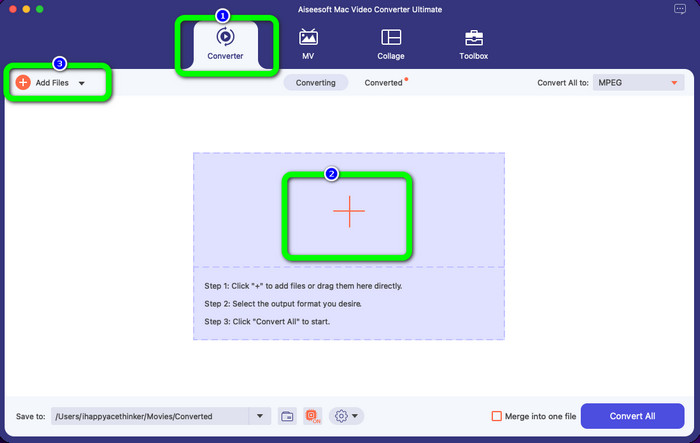
Krok 3: Po wstawieniu pliku wideo MPEG wybierz przycisk Konwertuj wszystko na w prawym górnym rogu interfejsu. Następnie opcje formatu pojawią się na ekranie. Kliknij M4V plik, który jest żądanym formatem wyjściowym. To narzędzie oferuje konwersję wsadową, więc możesz kliknąć Dodaj pliki przycisk, aby dodać więcej plików, które chcesz przekonwertować.
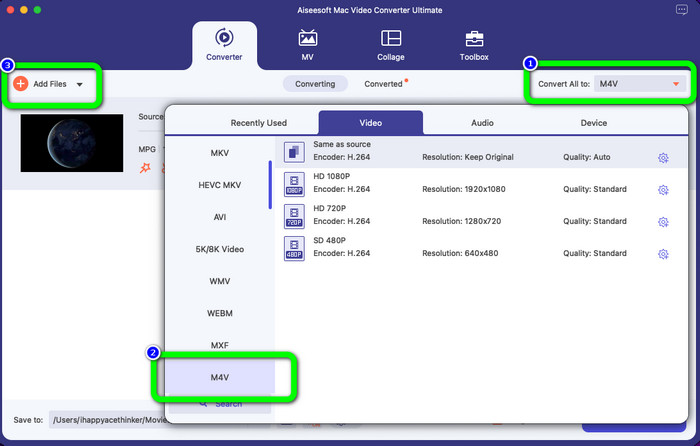
Krok 4: Jeśli skończyłeś zmieniać plik MPEG na żądany format, kliknij przycisk Skonwertuj wszystko przycisk, aby zapisać ostateczny film w formacie pliku M4V.
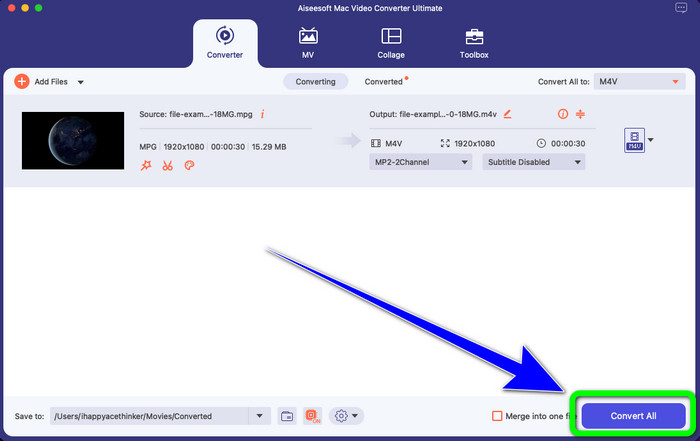
Część 3: Najlepszy sposób na konwersję MPEG na M4V online
Najlepszym sposobem na konwersję MPEG na M4V za pomocą narzędzia online jest Darmowy konwerter wideo FVC online. Jest to wszechstronny konwerter wideo, który ma możliwość konwersji prawie wszystkich formatów, takich jak AVI, MOV, MP4, FLV, TS i inne. Możesz także przekonwertować plik MPEG, zachowując jego oryginalną jakość. Ponadto ten konwerter jest bezpłatny 100%, więc możesz używać tego narzędzia bez ograniczeń bez wydawania pieniędzy. Wykonaj poniższe proste kroki, aby przekonwertować MPEG na M4V za pomocą FVC Free Video Converter Online.
Krok 1: Otwórz przeglądarkę i odwiedź Darmowy konwerter wideo FVC online stronie internetowej. Następnie kliknij Dodaj pliki do konwersji przycisk. Twój folder pojawi się na ekranie i wybierz plik MPEG, który chcesz przekonwertować.
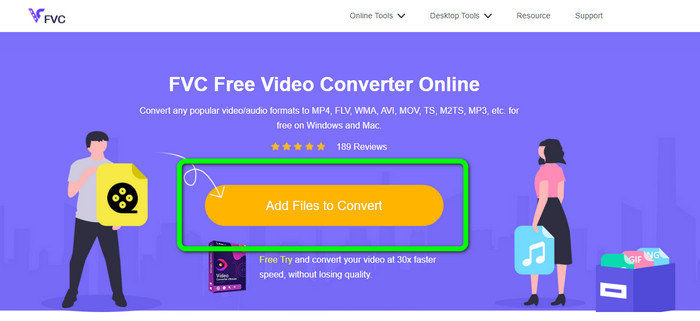
Krok 2: Po dodaniu pliku wideo MPEG zobaczysz opcje formatu w dolnej części interfejsu. Wybierz żądany format wyjściowy, którym jest M4V plik.
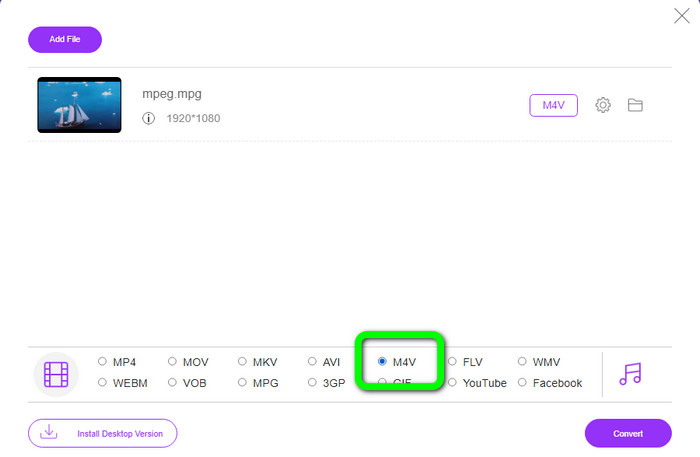
Krok 3: Aby wykonać ostatni krok, kliknij Konwertować po wybraniu formatu pliku M4V. Następnie zapisz go w wybranej lokalizacji. Poczekaj na proces konwersji i kliknij ok. To narzędzie pomaga również w konwersji MP4 na M4V online.
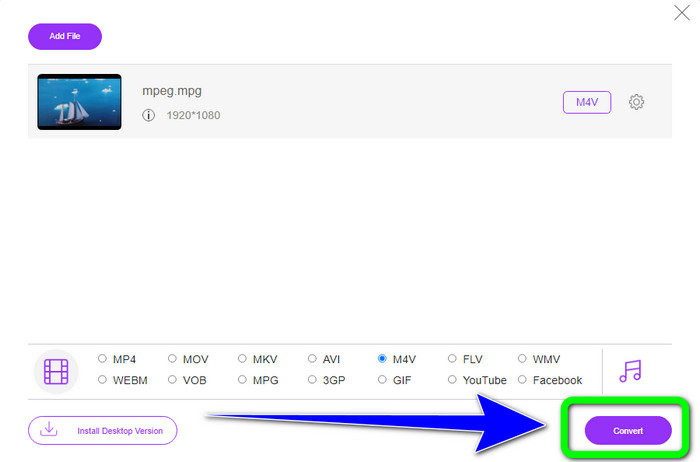
Część 4: Często zadawane pytania dotyczące konwersji MPEG na M4V
Jak używać FFmpeg do konwersji MPEG na M4V?
Pobierz FFmpeg na swój komputer. Następnie otwórz wiersz polecenia. Przełącz wiersz poleceń na „Pulpit”. Polecenie konwersji zaczyna się od FFmpeg -i, po którym następuje nazwa i typ pliku źródłowego, a także nazwa i typ pliku wyjściowego. Następnie naciśnij „Enter” i poczekaj na proces konwersji. Po konwersji zobaczysz przekonwertowany plik na pulpicie.
Czy VLC może przekonwertować MPEG na MP4?
Tak. VLC, popularny międzyplatformowy odtwarzacz multimediów, może odtwarzać wszystkie główne typy plików, w tym MP4, MPEG, AVI, MOV i inne. Odtwarzacz można szybko i łatwo wykorzystać konwertuj pliki MPG na MP4 ponieważ umożliwia również konwersję plików.
Czy mogę użyć doskonałego narzędzia online do konwersji plików MPEG na inne formaty?
Oczywiście, że tak! Możesz użyć Darmowy konwerter wideo FVC online. To narzędzie online może natychmiast przekonwertować plik MPEG na inne formaty bez zmiany jakości wideo.
Wniosek
Dwie powyższe metody są najlepszym rozwiązaniem przekonwertować MPEG na M4V format pliku. Możesz użyć Video Converter Ultimate jeśli chcesz pobrać konwerter. A jeśli wolisz korzystać z narzędzia online, możesz użyć Darmowy konwerter wideo FVC online.



 Video Converter Ultimate
Video Converter Ultimate Nagrywarka ekranu
Nagrywarka ekranu



